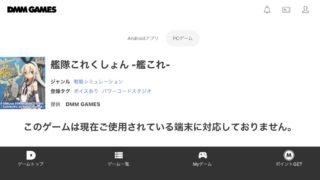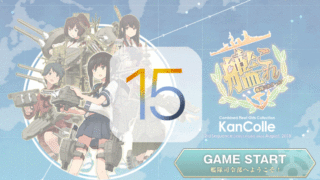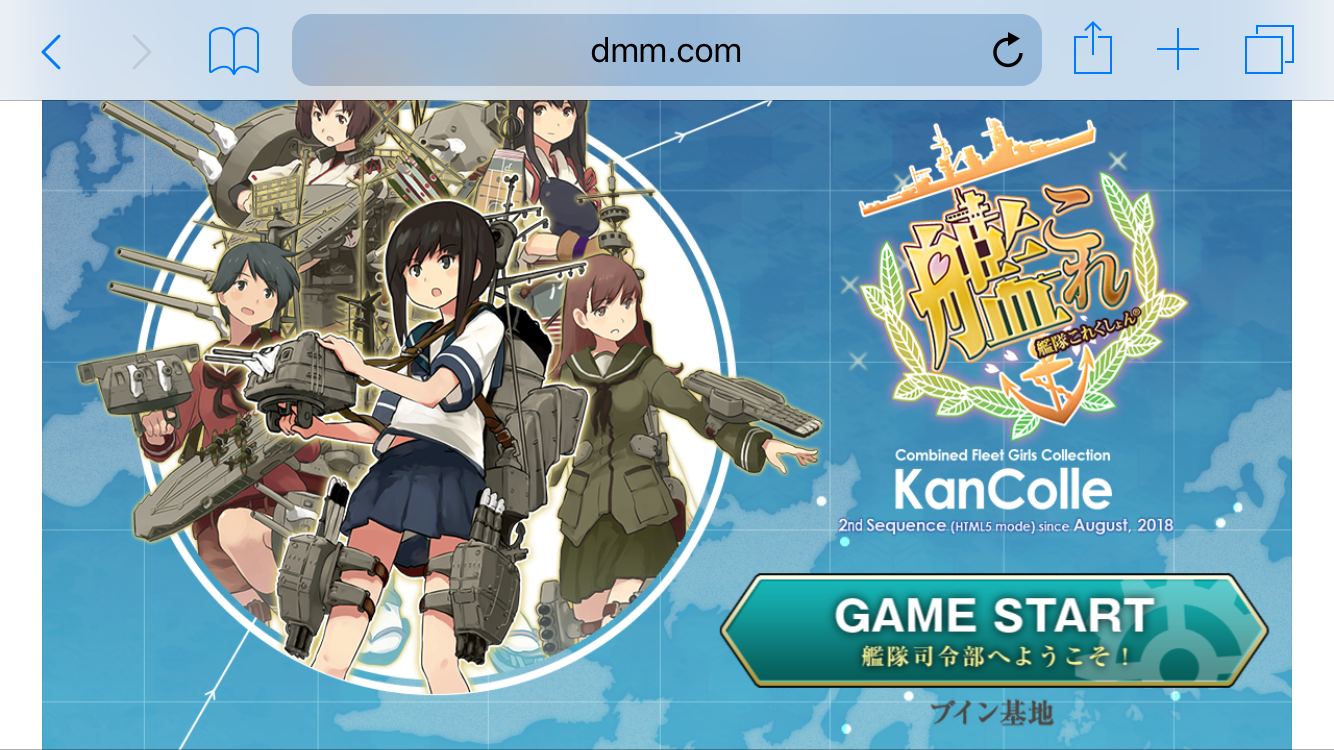CLIP STUDIO PAINTの販売元Celsys(セルシス)から発売中のタブメイトコントローラーの新型「CLIP STUDIO TABMATE」!
今回はこのCLIP STUDIO TABMATEの購入と実際に使用した感想レポートです!
ついでにiPad Pro + Apple Pencil環境でも使えるか試してみましたが無理でした。残念(2018/06/10時点)
※2019/01/26追記
ずっとツールシフトができないと思ってJoyToKeyと併用して使用していましたが、ツールシフトに公式で対応したようです。設定は後述します。
CLIP STUDIO PAINT Ver.1.7.8アップデータ公開のお知らせ
2017年夏の発売から2017年冬へと発売延期となり、今か今かと待ち望んでやっと一般市場での発売となりました!
目次
ファーストインプレッション
いきなりミもフタもないですが、”なんか使いづらい”が初めて触ったときの感想。
で、ちゃんとキー設定をいじっていくうちに”まあ使えなくもないかな”って思うようになりました。
今まで左手デバイスを使った事がなく、デジタルで絵を描く際は全てキーボードショートカットを使っていたので戸惑いもあります。
でも新しいツールの導入なんてのは最初は大体そんなもんですよね。
最初の1時間は
なんか使いづらいしぶっちゃけキーボードでよくねぇか・・・
と感じてました。
その辺を我慢してキー設定等をいじっていくうちに、使えなくもないかというように心境が変化しています。
しかしこの設定いじりに時間のかかることかかること。
導入してすぐ使いこなせて便利でヒャッホウ!なデバイスではないです。
自分で設定をいじくり倒してなんとか使えるようにすれば、小さくて持ち運びができて取り回しのしやすいデバイスが手に入る、といったところ。

では次に本体そのものの感想から。
充電池(エネループ)で使えるよ!!
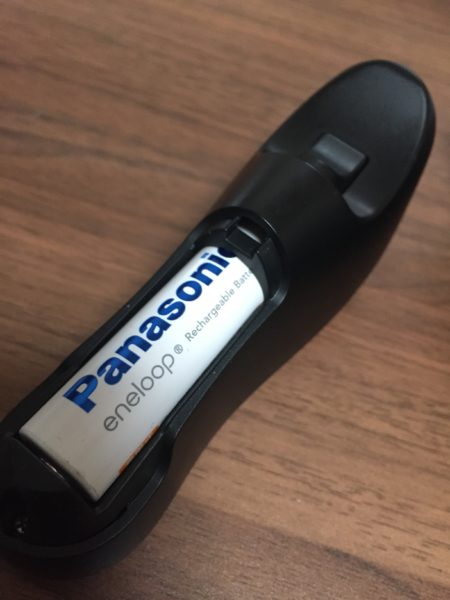
新型タブメイトには2種類あって、コミケ93にて先行発売されたものと、それ以降にWEBや店頭で発売されたものです。
コミケ93にて先行販売されたモデルは完全に乾電池仕様です。
充電池じゃ動きませんよ!!!
これについてはツイッター上での情報を見ると・・・
TabMate、うっかり充電池を入れて爆発とかしたらヤだなーと思って担当の方に何故ダメなのか聞いてみたら、「初期のエネループは設計がダメダメで、短くて端子に正しく触れず通電しない可能性がある」という回答を頂いた。うわぁ…と思いつつも、それだけなら2000円で買って良かったわ。
— やくみ_C98日曜F55aだった… (@ginger893) December 29, 2017
コミケ会場で特価tabmate買えた勢。5限で全日分完売とか(転売推奨かよ的に)責められているけど、これセルシス的には設計と品質管理でやらかしちゃった雰囲気なので、待った方が吉かもしれんですよ。
(エネループ物理的形状で使用不可&電圧的に保証外)— maruan (@maruan) December 29, 2017
まず電池ですが、テスターで1.35V出てる満充電のENELOOPも使えない、電源が入らないので、本当に乾電池仕様。
CPUの動作下限とか、昇圧回路の都合とかの可能性もあるけど、定電圧の保護回路かな? とにかく電源が入らないです。— ブリストル がんどぶり (@FM77L4_MB25260) December 31, 2017
と、あります。
なんだかんだゆーて充電池でもいけるんやろ?と思ってましたが、マジで無理みたい。
で、2018年5月現在、各オンラインショップ/セルシス公式サイトから買えるものは充電池がOKなモデルです。
充電済みのエネループ(2013年くらいに買ったもの)で動作確認できました。
もしヤフオク等で購入する場合は先行販売モデルか一般発売モデルかで仕様が若干異なりますので、どういった経緯の商品であるかをきちんと調べてから購入した方がベターです。
◆アルカリ・マンガン電池のみ使用可能モデル
コミックマーケット93(12/29~12/31)にて先行販売されたもの【2000円(税込)】
◆充電池を含む単三電池使用可能モデル
2018年2月下旬以降【Celsys CLIP STUDIOストア/各オンラインショップ又は販売店店頭】にて販売されたもの【通常価格 5,500円(税込)/CLIP STUDIO PAINT所持者優待価格 3,500円(税込)】
iPad環境では使えないよ!!
TABMATE発売に先んじてiOS版ClipStudioPaintが発表されていました。
使い心地も良さそうで評判はまずまずといったところのようです。
そのiOS版クリスタでTABMATEが使用可能かどうかが気になるところ。
実際に試してみましたが・・・
無理でした!
接続もされるしキッチリTABMATEとして認識されます。
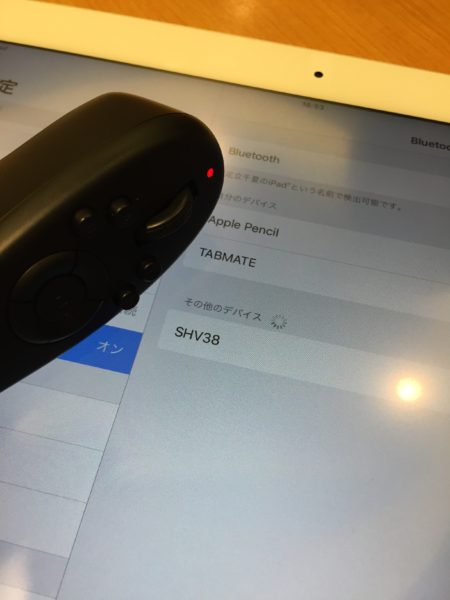
Windows/Mac OS版ではファイルメニューのところに”CLIP STUDIO TABMATE”の項目がありますが、iOS版ではありません。
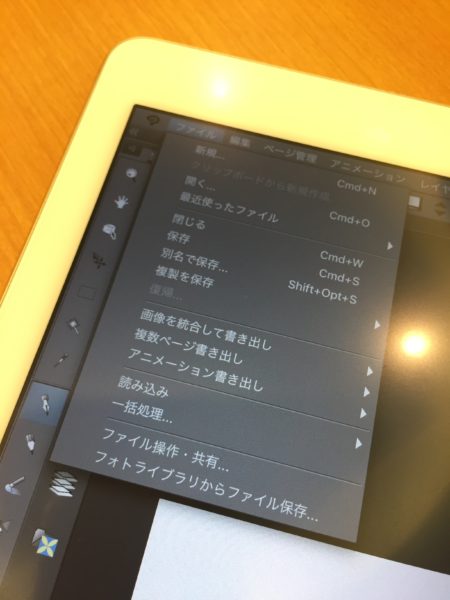
設定がなくても何か知らんけど動いた!!
という事態を期待しましたがウンともスンともいいませんでした。
セルシス側の対応を待つばかりです。
※2019/01/27追記
2019年1月20日に大阪で開催された「こみっく★トレジャー33」に来ていたセルシスの人に「iPad Proに対応せーへんの?」って聞いてみました。
いわく、”iOS側の制約があって実現できていない”との事でした。
セルシス側としても対応したいんだけど・・・とも言っていました。
iPad Pro+ApplePencilの組み合わせは外出先での絵かき環境としては最も優れていると考えているので是非対応してほしいところです。
持った感じはどう?
握りやすいけどすごくプラスチッキーです。お値段以上、ではなくお値段相応。
オールプラスチックでなんともチープ。


サラサラツルツルなので手にしっくり馴染む感じはないです。
ただ、握り込みやすい形状なのですっぽ抜ける事もない・・・はず。
ラバーとか付いてたら手に馴染む感じがあったんですかねぇ。
ボタン配置の使いやすさは?
ツルツル滑る質感と相まってしっかり握ってなきゃならんのですが、自然な感じで握り込んだ手の形だと今ひとつ本体下面にあるトリガーボタンが押しづらいです。

中指をちょっと折りたたんで指の先でボタンを押すような感じ。
押せなくはないですが、頻繁に押したいボタンではないです。
ただ、友人に使わせてみたら指の腹で押していて不自然な感じもないという事でした。
ボタンの押し心地は?
コミケ先行販売モデル使用者のTweetにてボタンの押し心地が硬いという声が散見されましたが、一時間ほど押してみたところだとそんな感じは受けなかったです。
普通にカチカチ短押ししてる分にはふにゃふにゃでもないし、硬さもなく、適度です。指が痛くなる感じもないです。
ただし、後日JoyToKeyを使用してツールシフトを使えるようにしたのですが、ボタンを長押しする機会が増えてくるとボタンの小ささからか指に強く食い込む感がキツくなってきました。ちょっと痛い感じもありますね。
あとカチカチ感のチープさは否めないです。
無線化のメリットとデメリット
今までの左手デバイスとの差別化ポイントとして大きいのがBluetoothによる無線接続であること。
手の置きどころとかは自由なので膝の上に置いたり、前腕全体を机の上に置いて体を支えながら描いたりとか、体勢の自由度が上がるのはメリット。
Bluetooth機器は他の無線機器と比較してやや混線や反応遅延が気になるイメージでしたが、TABMATEも私の環境下では反応遅延がありました。
これは無線機器の宿命ともいえるデメリットですね。
同じ部屋にある他の無線機器は2.4Ghz無線接続のマウス&キーボードと無線LANルーター。
TABMATEやキーボード&マウスの使用位置はPC本体から1~2m以内。
木製の机を使っています。
使っているPCが2010秋発売とやや古く、Bluetoothバージョンも2.1(TABMATEは3.0)なのも関係しているかもしれません。
TABMATEのボタンを押してツール変更する際に僅かながら遅れます。
最初のうちは気づかなかったのですが、使っている内に気になり始め最終的にイライラする状態に。
腕を伸ばしてTABMATEとPC本体を近づけると遅延を感じなかったので、Bluetooth受信機との距離問題っぽそうでした。
という事でBluetoothの受信機を買い、TABMATE使用位置と近いモニタに付いているUSBハブに挿します。
使ったアダプターは公式で動作認証がとれているコレ

サンワサプライ Bluetooth 4.0 USBアダプタ(class2) MM-BTUD44
でしたがどうも廃盤になった様子。
後継品も評価が芳しくないようなので他のを探すといいと思います。
コレとかね。

エレコム Bluetooth USBアダプタ 超小型 Ver4.0 EDR/LE対応(省電力) Class2 Windows10対応 LBT-UAN05C2
そしてデバイスマネージャーからPC本体に内蔵されている方のBluetoothアダプタを無効にします。
これで完了。
接続もOK。遅延もバッチリ解消されています。
もし遅延が気になっている人はアダプターを新しくしてみる事で改善するかもしれません。
描画補助デバイスとしての使い心地は?
※2019/01/26追記
ずっとツールシフトができないと思ってJoyToKeyと併用して使用していましたが、ツールシフトに公式で対応したようです。
CLIP STUDIO PAINT Ver.1.7.8アップデータ公開のお知らせ
CLIP STUDIO TABMATE設定からツールを変更画面に入るとツールの一時切り替えボタンのところにカッコ付きでツールシフトと書かれてます。
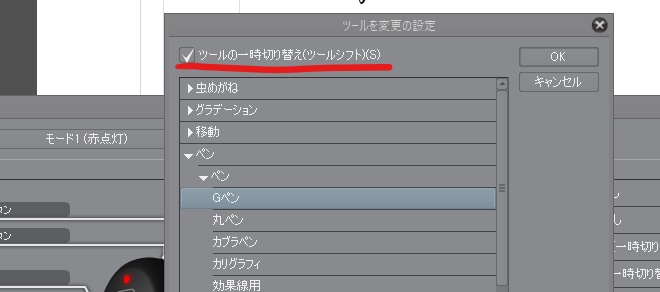
チェックを入れます。私の環境ではこれだけだと
短押ししても長押ししても一時的にツールが切り替わって、ボタンを離すと元のツールに戻ってしまいました。
ツールシフトは
短押し→ボタンを離した後は割り当てたツールに切り替わったままになる
長押し→ボタンを押している間は割り当てたツール。離すと元のツールに戻る
この挙動をしてもらいたいです。
しばらく設定画面を眺めていたら、ちゃんと設定項目がありました。
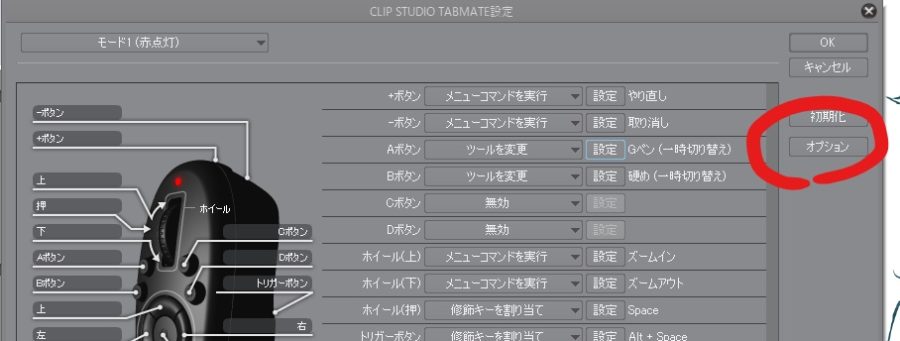
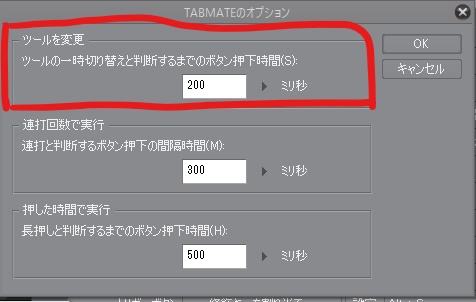
TABMATE設定のオプションボタンから「ツールを変更」項目の数字を変えます。
私の場合だとここが「0ミリ秒」になっていました。
つまりどれだけ短押ししても一時切り替えとして認識されてしまうようになっていたのです。
ということでここを200ミリ秒にしておきました。
これで普段どおりのツールシフトの使い心地になります。
もしTABMATEツールシフトの挙動がおかしい場合は、上記の確認をしてみてください。
※以下ツールシフト実装前の情報です。
今までキーボードとペンタブで絵を描いていた人間がTABMATEを持つとどうなるか?ですが、まず間違いなく戸惑います。
特に一番戸惑ったのがツールシフトが使えないこと。
これは本当にフザけやがって・・・と思いました。
ツールシフトってのは
あるキーを押している間、そのキーに割り当てられているツールに切り替わって、キーを離すと切り替わる前のツールに戻る機能のこと。
例えば鉛筆ツールで書いていてミスをした線を消してまた鉛筆で描き始める動作をしようとすると
◆ツールシフトなし
鉛筆ツールで描く→ショートカットキーを押して消しゴムツールに切り替える→消す→鉛筆ツールのショートカットキーを押す
◆ツールシフトあり
鉛筆ツールで描く→ショートカットキーを押したまま消しゴムツールに切り替える(キーは押したまま)→消す→消しゴムツールのショートカットキーを離す
ツールシフトなしだとボタンを2回押す動作が必要ですが、ツールシフトありだとボタンを押す動作は1回だけになります。
たかが1回されど1回。この機能が恐ろしく便利なのですが、残念ながらTABMATEではできません。
疑似的に似た動作をさせる事はできるのですが・・・
2018/04/17 02:23:57
使い方
TABMATEで ツールの一時切り替え(ツールシフト)
キーボードショートカットで可能な「ショートカットキーを長押ししてツールを一時的に切り替える」の設定方法が見当たらないため要望いたします。
Tabmate設定の「ツールを一時変更(S)」では短押しで切り替え(前のツールに戻らない)、長押しで一時切り替えができないため、やや不便です。この機能が必要な操作の大半はペン⇔消しゴムなので「押した時間で実行」から、
A 短押し→ペン、長押し→ペン、長押し後に離す→消しゴム
B 短押し→消しゴム、長押し→消しゴム、長押し後に離す→ペン
で対応しようと思いますが、早めの対応を希望します。
実際にこのやり方でやってみてもキーボードでのツールシフトの使いやすさにはかないません。
私は単純にツール切り替え:Aボタン→ペン、Bボタン→消しゴムでやっていましたが、数日でストレスが溜まった為結局JoyToKeyにてボタン設定を変更しました。
JoyToKeyの世話になった話
結局のところJoyToKeyというアプリケーションを使用してTABMATEのキーに対してキーボードの各キーの挙動を行うように設定しました。
JoyToKey (Joy2Key) は、ジョイスティックの入力をキーボードやマウスの入力に変換し、さまざまなアプリケーションを操作できるようにするユーティリティソフトです。
こうすると、例えばTABMATEのAキーにキーボードの「Eキー」を設定した場合、TABMATEのAキーを押したとしてもクリスタ上では「TABMATEのAキーを押した」とは認識されず、「キーボードのEキー」が押されたと認識されます。
これによってツールシフトが問題なく使用できます。
もちろん、クリスタ上の設定でタブメイト各キーの設定を「無効」にするのを忘れてはいけません。
この設定をしながら思ったのですが、TABMATEの”クリスタネイティブの左手デバイス"って強み捨ててるよね・・・でした。
クリスタネイティブだからこその強みは、クリスタにおいてボタンの押し方(連打/押した時間)によって色んな挙動をさせる事ができるって事だと思うんですけどツールシフトを使いたいので仕方ないと割り切る事にします。
他の強みを考えてみると、安い・小さい・無線接続ってとこがあります。
この小さい&無線接続って強みはコントローラーを昔っから作っててノウハウの蓄積のある会社「任天堂」謹製のコントローラー「Joy-Con」も持っていますね。
こちらに関してはTABMATE発売前から左手デバイスとしての優秀さにある程度スポットが当たっていました。
ニンテンドースイッチのジョイコンがお絵かき用の左手デバイスとして優秀すぎることが判明「このためだけに欲しい」– Togetter
場合によってはこっちを検討するのもアリかもですね。
ちなみに一時期超品薄で転売屋が幅を利かせていたNintendo Switch界隈ですが、今では普通に正規ストアから購入できます。
間違ってもAmazonやらヤフオクやらネットショップやらのぼったくり価格で買わないようにしましょう。
My Nintendo Store Joy-Con(L) レッド / Joy-Con(R) レッド
尚、Switch本体は持ってないけどJoy-Conを左手デバイスとして使いたい!!って場合にはJoy-Conを充電する手段として充電グリップもしくはJoy-Con拡張バッテリー(乾電池式)が必要になります。
拡張バッテリーの方を買えば充電池での駆動が可能になるので良さそうですね。
お値段的にはJoy-Conと拡張バッテリーを正規ストアから購入した場合、8118円+税になります。通常価格TABMATE比べるとおよそ2800円プラス。
TABMATEの場合はCLIP STUDIO PAINT DEBUTダウンロード版も付属しているので、もしこれからデジタル絵を始めるならTABMATEの方がお得ですね。
安いって強みに関してはなかなか光るものがありそう。
雑感まとめ
新型TABMATE(CLIP STUDIO TABMATE)を導入して感じたのは
『キー設定を煮詰めていく作業と慣れにかなりの時間が必要』
でした。
あとデメリットとして感じたのがボタン数がちょっと少ないこと。
このボタン数の少なさをカバーする為にボタンを押した回数や長押し/短押しで挙動を変えられるようになっているのでしょうが、この機能を使うためにはクリスタ使用が前提です。
クリスタ以外(saiとか)だとJoyToKeyの併用が必須になります。あと、クリスタ環境下でもツールシフトを利用したい場合は同じくJoyToKeyが必要。
で、JoyToKeyを使うという事はボタンを押した回数や長押し/短押しで挙動を変化させる機能を使わないという事になるのでボタンの少なさを強く感じました。
TABMATEを使ってメリットと感じたのは「使う場所、体勢を選ばない無線化された小さくてお安いデバイス」というところ。
外出先でタブレットPCを使って絵を描く場合のお供にいい感じですね。
でもまあ、デカくてもいいし持ち運ぶわけでもないし、描くときの体勢なんて常に一緒だし値段もあまり気にしない。なんて人はキーボードとかもっとキーの多い左手デバイスで良さそうですね。
有線かつTABMATEと比べると結構大きいですが

Razer Tartarus V2 メカメンブレン 左手用キーパッド 【日本正規代理店保証品】 RZ07-02270100-R3M1
このあたりが定評があります。
あとデジタル絵描き御用達左手デバイスの雄だったLogicoolのG13rは生産終了になってしまったようです。残念。
あと、日本語の怪しい左手デバイスもちょいちょい出てきているようです。
お値段的にもそこまでしないみたいですし、ネタ的にちょっと試してみたいかも。

ゲーミングキーボード 片手 7色LEDバックライト付き usb有線 29キー 左手キーパッド (一年間保証付き)
TABMATEは左手デバイスとしてはなかなかのお値打ち価格帯です。
既にCLIP STUDIO PRO/EXを持っていれば公式サイトから税・送料込み3,500円で購入できます。
CLIP STUDIO TABMATE for Windows/macOS
ペイントソフトをお持ちでない、これからデジ絵を始める!!って方は公式サイトにて税・送料込み5,500円で購入可能です。
もちろんAmazon等での購入も可能。こっちの方が送料次第かもですがちょっとお安いですね。

左手デバイスもですが、最近はペンタブ・液タブも安いですね。
これからデジ絵を始めるならINTUOS以外の選択肢で描画環境を揃えるのも全然ありだと思います。

XP-Pen ペンタブ Decoシリーズ 10x6.25インチ カスタマイズ エクスプレスキー8個 Deco01

XP-Pen 液晶タブ Artistシリーズ IPSディスプレイ 15.6インチ エクスプレスキー6個 Artist15.6

【Amazon.co.jp限定】ワコム 液タブ 液晶ペンタブレット Wacom Cintiq 16 FHD ブラック アマゾンオリジナルデータ特典付き DTK1660K1D
最近のtwitter界隈ではiPad Pro + Apple Pencilの組み合わせが最強!!という話題が多いです。
現にこの組み合わせで外出先でネーム作業などの原稿作業をやる方も多いみたいですね。
ただしこっちはTABMATEは使えないんですよね・・・いつか対応してくれたらいいなぁ。
Let's digital drawing!!